11.4. QGIS绘制圆饼图与柱形图#
本节我们会练习如何使用QGIS绘制圆饼图和柱形图。 我们使用的是数据是"wcountry"。
加载图层
首先我们打开QGIS, 在QGIS中点击 , 将"wcountry.shp"文件添加到QGIS。 图层添加后, 右键"wcountry.shp"图层 Properties... 进入﹝属性﹞, 如 图 11.53 。
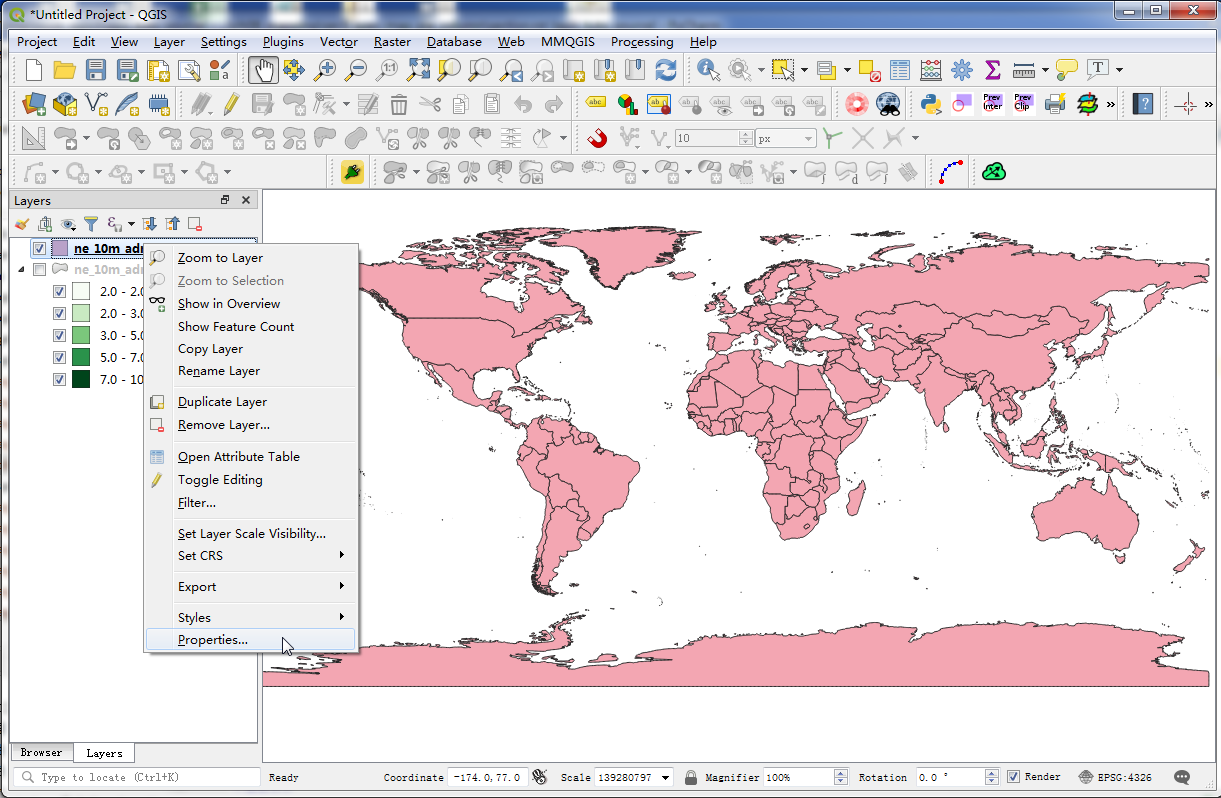
图 11.53 属性#
设置颜色
打开属性界面后,我们选择"Diagrams",进入到此进阶中, 点击 Diagrams 。 并在图表类型选择需要制作的图元,在此选择 "Pie chart" 。 下方属性栏选择需要用的属性加至指定属性栏内,并可选择显示的颜色, 如 图 11.54 。
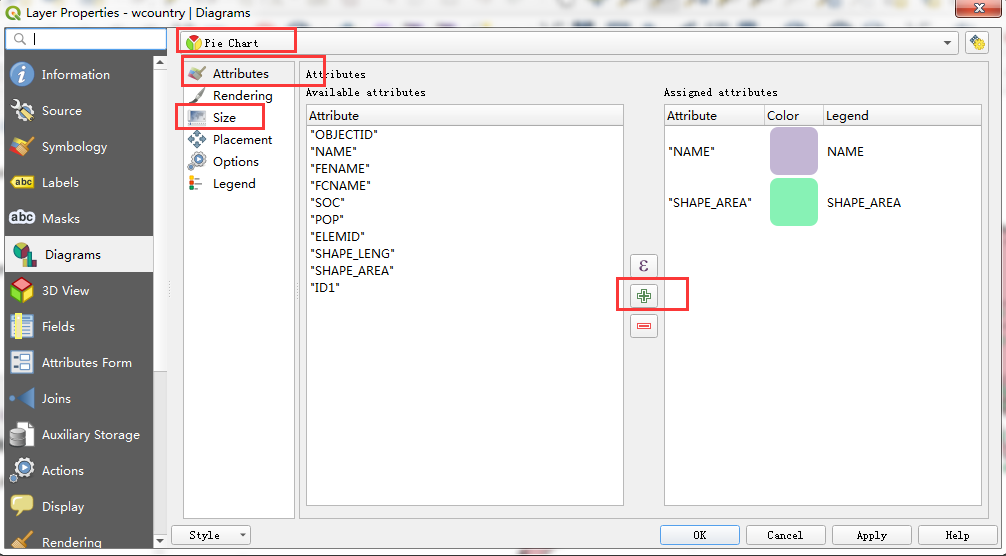
图 11.54 选择圆饼图与属性#
设置大小
在 "Diagrams" 界面中,将子页面由﹝外观﹞切至 "Size", 若将 Fixed size 勾选则能设定圆饼图统一大小; 若取消勾选,则能以指定之数值比例来设定各圆饼图大小。 于﹝属性﹞下拉选单中选择欲使用字段,点击﹝找最大值﹞,设定最大值大小, 以及设定是使用面积比例或是直径比例,如 图 11.55 。 设定完成后点击 OK, 完成如 图 11.56 。
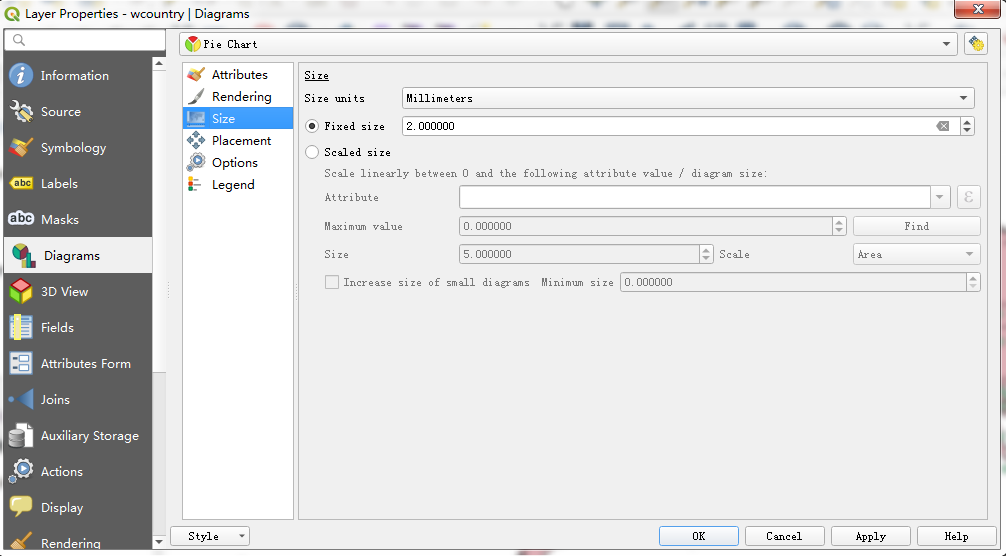
图 11.55 选择圆饼图大小#
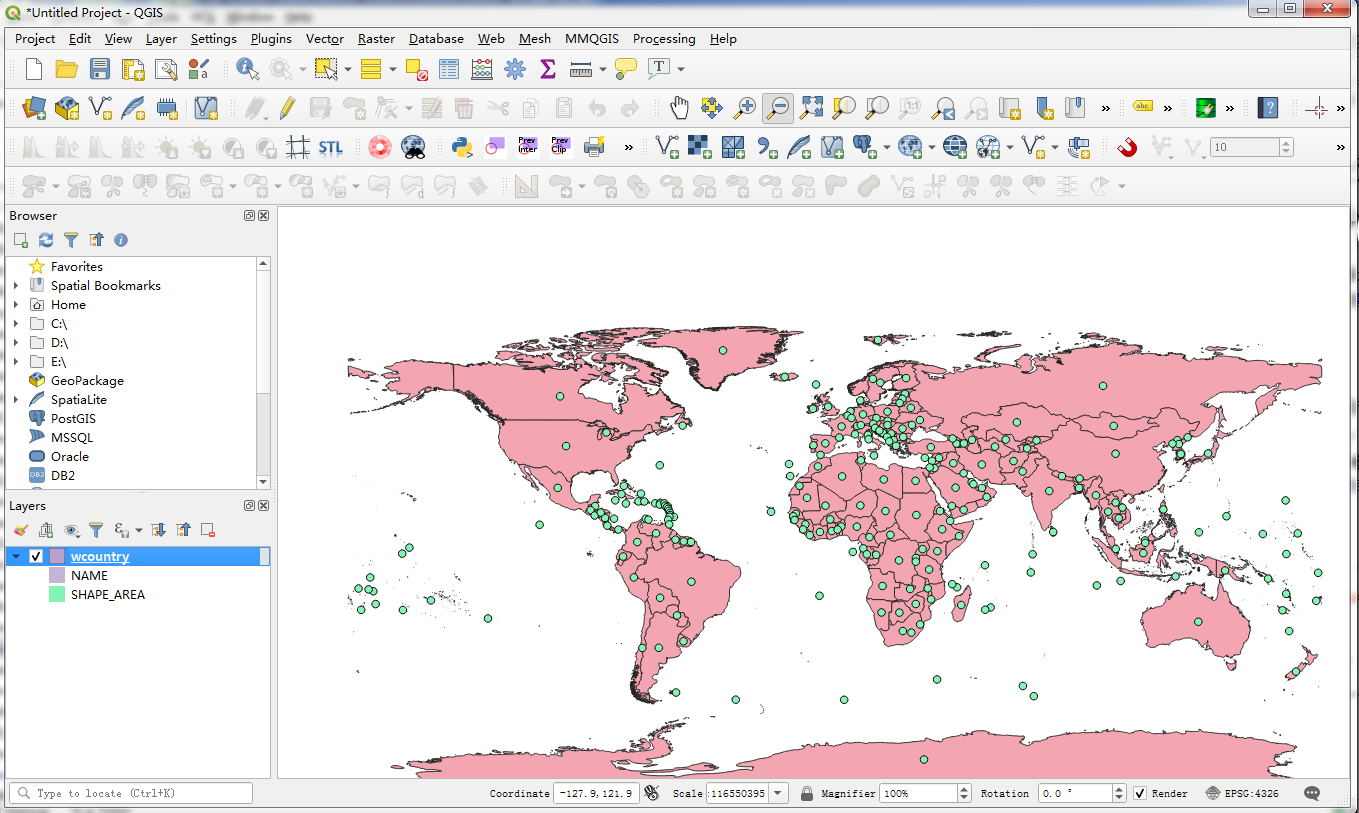
图 11.56 饼状图#
5.绘制柱形图
按照上面同样的方法可以绘制柱形图,选择 Histogram, 如 图 11.57 完成图, 如 图 11.58
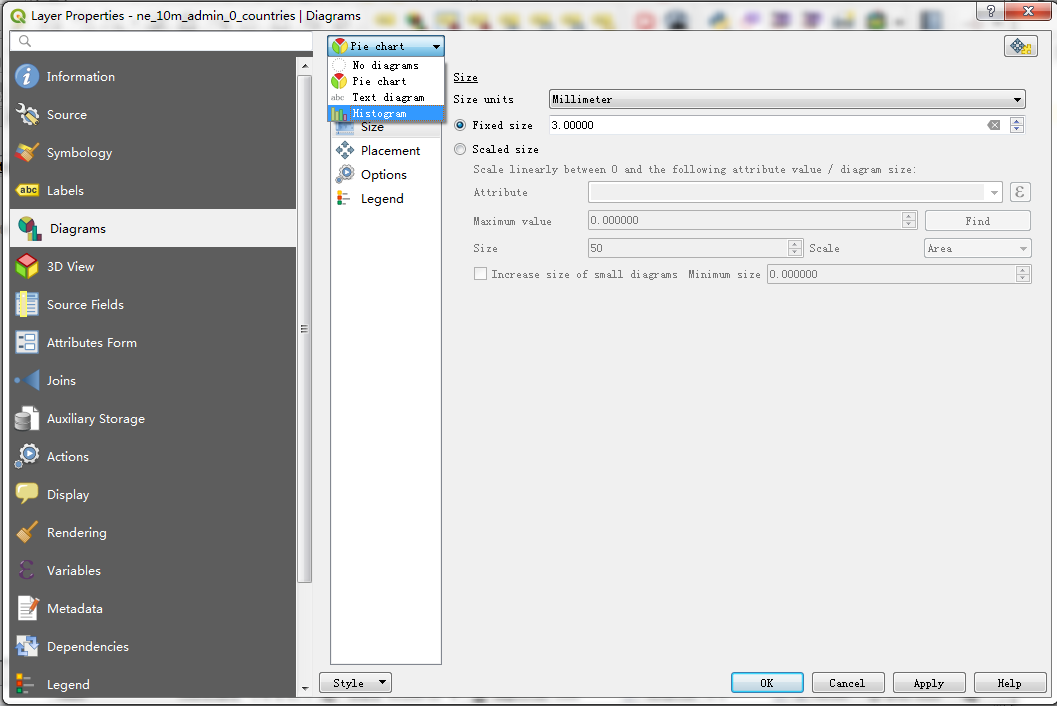
图 11.57 绘制柱形图#
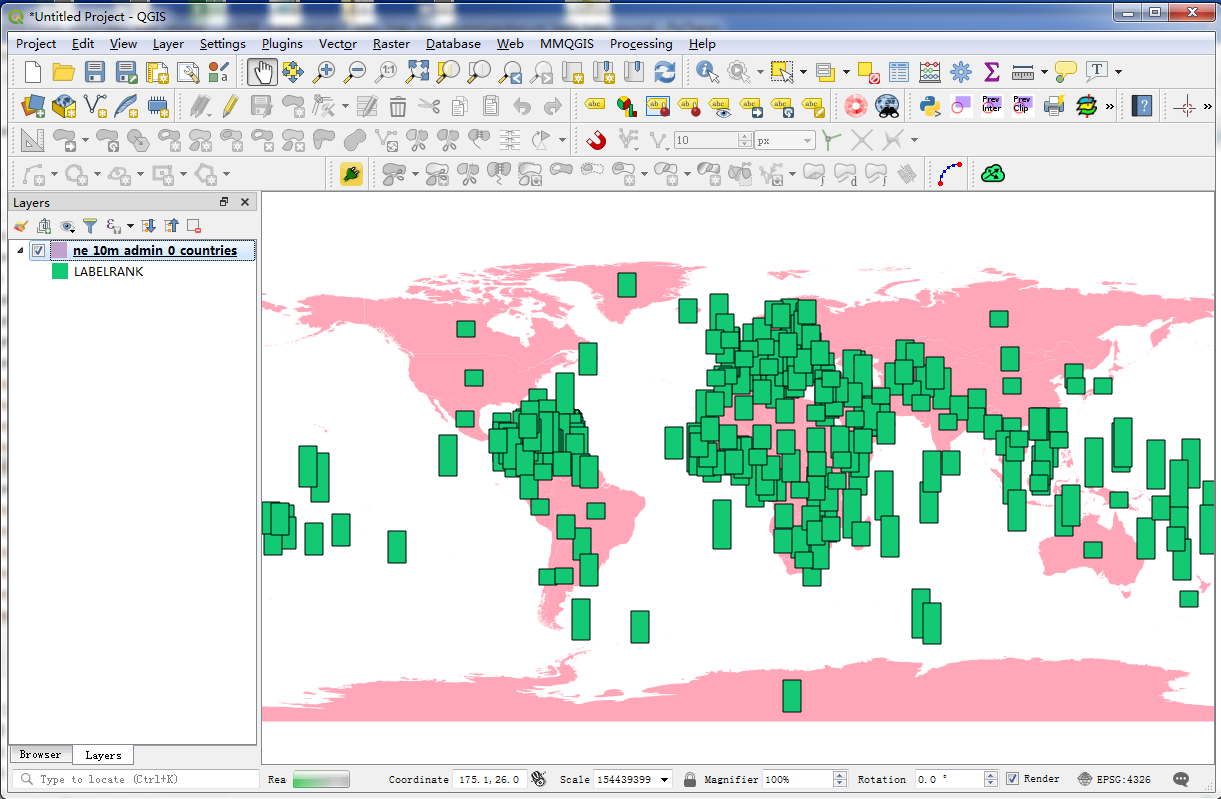
图 11.58 柱形图绘制完成#